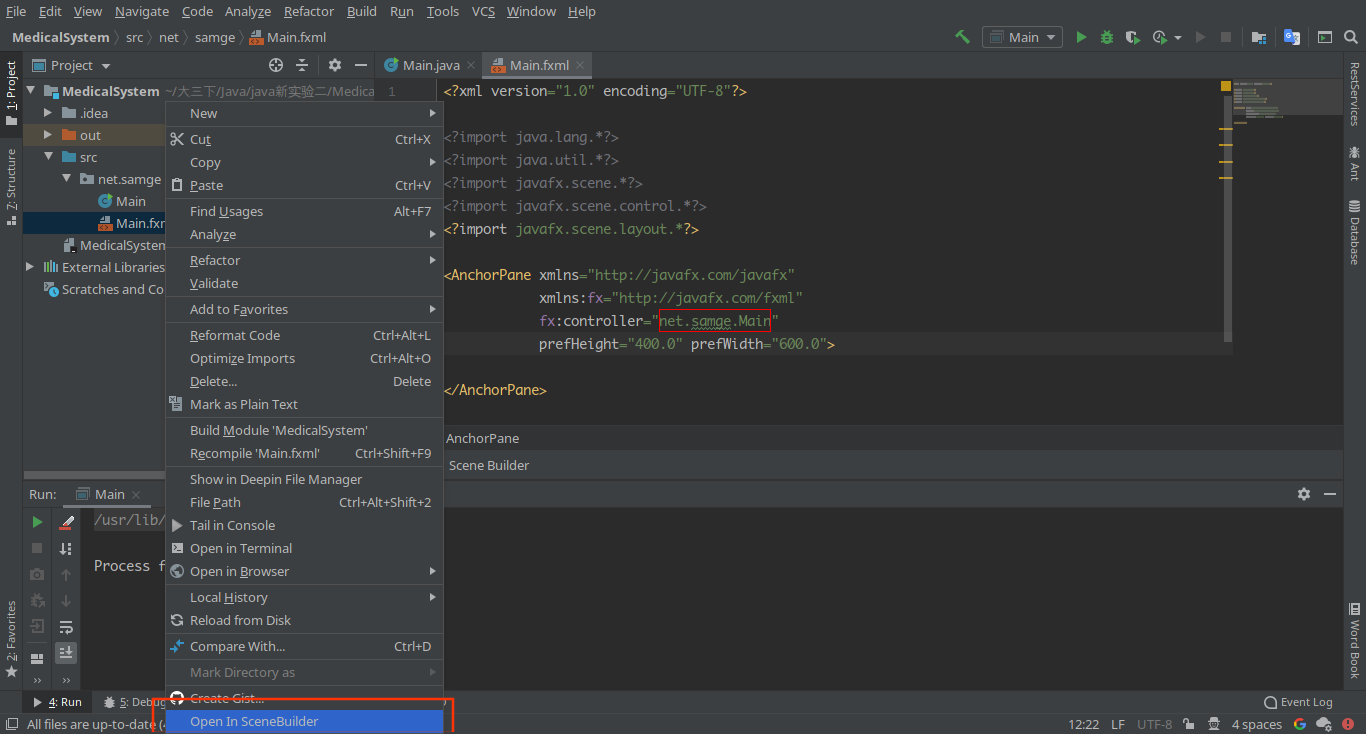说明
基本信息:
- 系统:
manjaro-deepin - Java版本:
java-8-openjdk - javafx也是基于Java8的版本,scene-builder为Gluon的版本,也是基于Java8
- Intellij版本:
2020.1
安装Javafx
一开始尝试过安装最新的Java13版本,但是遇到了各种问题,最终还是选择了Java8版本
如果使用yay作为包管理器的话通过以下命令进行安装(如果不是的话,建议尝试一下yay)
1 | yay -S java8-openjfx |
安装javafx
在aur中同样有多个版本,此处选择了最近更新的Java8版本的Javafx
同样使用yay进行安装
1 | yay -S javafx-scenebuilder |
配置Intellij
配置javafx
创建新的工程,jdk选择8,依次选择Project Structure -> SDKs -> 1.8(或者对应Java8版本的其他名字) -> Classpath,点击右侧的加号,选择javafx的jar包位置,本机上为/usr/lib/jvm/java-8-openjdk/jre/ext/jfxrt.jar(只添加这一个即可),具体位置不清楚的可以查看PKGBUILD文件(或者使用yay -Ql packageName)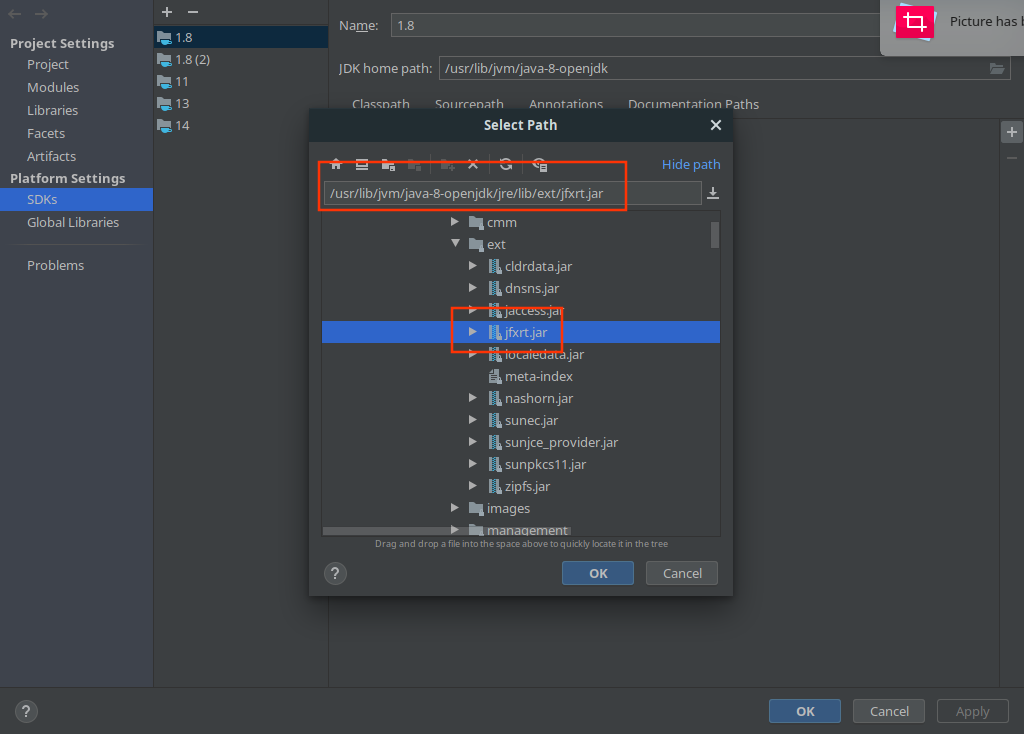
使用以下代码进行基础测试
1 | package net.samge; |
应该可以正常运行
配置scenebuilder
依次点击File -> Setting -> Language & Framework -> JavaFx,在输入框中选择scenebuilder的位置,本机上为/opt/SceneBuilder/SceneBuilder,不确定的话同样可以通过查看PKGBUILD查看具体安装位置再或者通过yay -Ql packageName也可以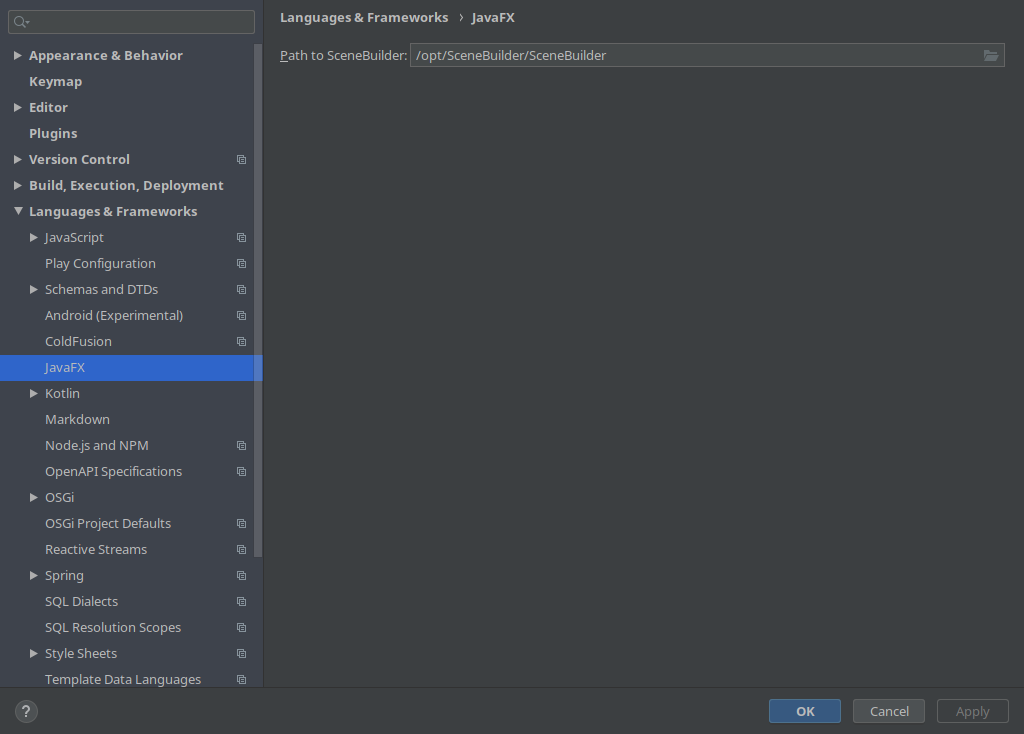
新建一个.fxml文件(右键 -> new -> fxml file),再右键点击该文件,选择最下方的Open In SceneBuilder即可在SceneBuilder中打开fxml文件进行可视化编辑
在本机运行的时候,如果采用右键点击fxml文件进行可视化编辑产生了一些很奇怪的bug,比如窗口无法正常点击等等,建议直接单独打开SceneBuilder单独运行
用于编辑fxml文件